FreeForms törlés ((frissítve: 2018. júl))
Eltávolítási Útmutató - FreeForms
Mi az, hogy FreeForms?
FreeForms – böngészőeltérítő, amely hasznos bővítménynek adja ki magát
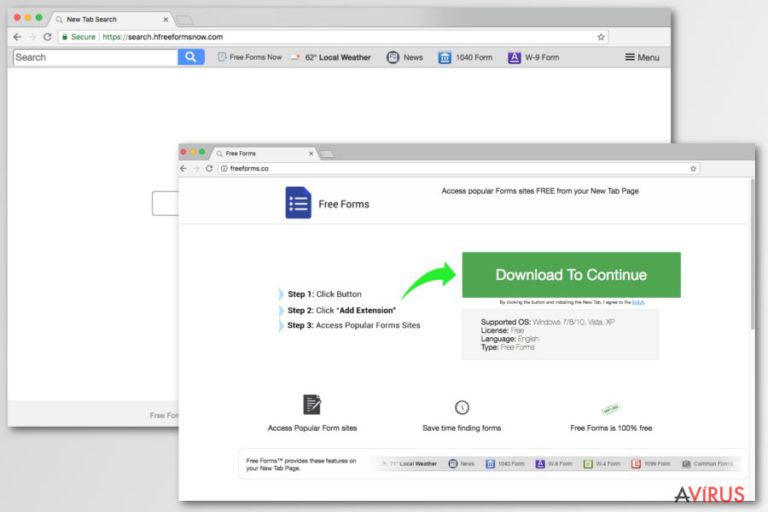
A FreeForms-t a szakértők a böngészőeltérítők közé sorolják. A program a saját webcímére módosítja a böngészők kezdőlapját, alapértelmezett keresőjét és új lap tartalmát. A weboldalról népszerű űrlapoldalak és híroldalak (pl. időjárás, világhírek) érhetők el. Ez talán hasznosnak tűnhet, pedig a FreeForms nem egy ártalmatlan szoftver.
| A kártevő összegzése | |
|---|---|
| Név | FreeForms |
| Típus | Böngészőeltérítő |
| Veszélyességi fok | Közepes. Kockázatos weboldalakra irányíthat át |
| Érintett operációs rendszerek | Windows, Mac OS X |
| Érintett böngészők | Többek között Google Chrome, Mozilla Firefox, Internet Explorer |
| Tünetek | Ismeretlen domainekre módosult kezdőlap és keresőmotor, eszköztárak telepítése, kétes oldalakat célzó átirányítások, nagy mennyiségű hirdetés felbukkanása. |
| A Free Forms eltávolítható a kiváló FortectIntego teljes rendszervizsgálatával | |
A Free Forms letölthető a saját weboldaláról (hxxp://freeforms.co/). Ezt az oldalt azonban nem sokan keresik fel szándékosan. Általában minden látogató akkor kerül erre az oldalra, ha valamilyen veszélyes weboldal átirányítja őket, ha kétes hirdetésre kattintanak, vagy ha más potenciálisan kéretlen program jut a rendszerbe. Az eltérítőt hasznos alkalmazásként hirdetik, amely sokat segíthet a böngészés során:
Az online űrlapok megtalálása sosem volt ilyen egyszerű; ne vesztegesse az időt űrlapkereséssel, hiszen a Free Forms telepítésével pillanatok alatt megtalálja a legnépszerűbb űrlapszolgáltatókat – közvetlenül az Új lap fülről. A Free Forms emellett kényelmes webes keresési funkciót, híreket és időjárás-jelentést is nyújt.
Sajnos a FreeForms bővítménye engedély nélkül is a rendszerbe juthat. A NoVirus.uk szakértői több freeware és shareware program telepítőjében is megtalálták. Egy figyelmetlen telepítéssel tehát könnyedén beengedhetjük a Chrome-ba, a Firefox-ba vagy más böngészőbe. Az észrevétlen telepítés miatt sokan FreeForms vírus néven említik a programot,
pedig a vírus ebben az esetben nem jó megjelölés. Potenciálisan kéretlen programról van szó, amely nagyon hasonló például a My Forms Finderhez. A rendszerbe jutást követően a következő problémákat okozza:
- A kezdőlapot, az új lapok tartalmát és az alapértelmezett keresőt is a Search.yahoo.com-ra, a Search.hfreeformsnow.com-ra vagy más domainre módosítja;
- Különböző böngészős bővítményeket vagy eszköztárakat telepít engedély nélkül;
- Adatokat gyűjthet a felhasználóról, például a meglátogatott weboldalak listáját, a bejelentkezési adatokat, a könyvjelzőket;
- Agresszív és gyanús szándékú hirdetéseket jeleníthet meg;
- Ismeretlen weboldalakra irányíthat át hivatkozások megnyitásakor.
Mindezek célja az, hogy a fejlesztőknek pénzt termeljen. Minél több hirdetést nyitnak meg az áldozatok, annál nagyobb a fejlesztők bevétele. Ha tehát a FreeForms böngészőeltérítő az ön rendszerébe is bejutott, távolítsa el egy antimalware program segítségével, például: FortectIntego.
Ne halogassa az eltávolítást, mert a program a háttérben akár érzékeny adatokat is megfigyelhet. A szakértők szerint a legtöbb ilyen program csak személyes beazonosításra alkalmatlan adatokat gyűjt, amelyeket hirdetőhálózatoknak adnak el.
A FreeForms weboldalán azonban nem szerepelnek sem felhasználási feltételek, sem adatkezelési irányelvek. A gombok léteznek, de a hivatkozott weboldalak elérhetetlenek – nem tudhatjuk, hogy a fejlesztők hogyan kezelik a felhasználók adatait. Személyes adatainak védelme érdekében is fontos tehát, hogy azonnal eltávolítsa a FreeForms-t.
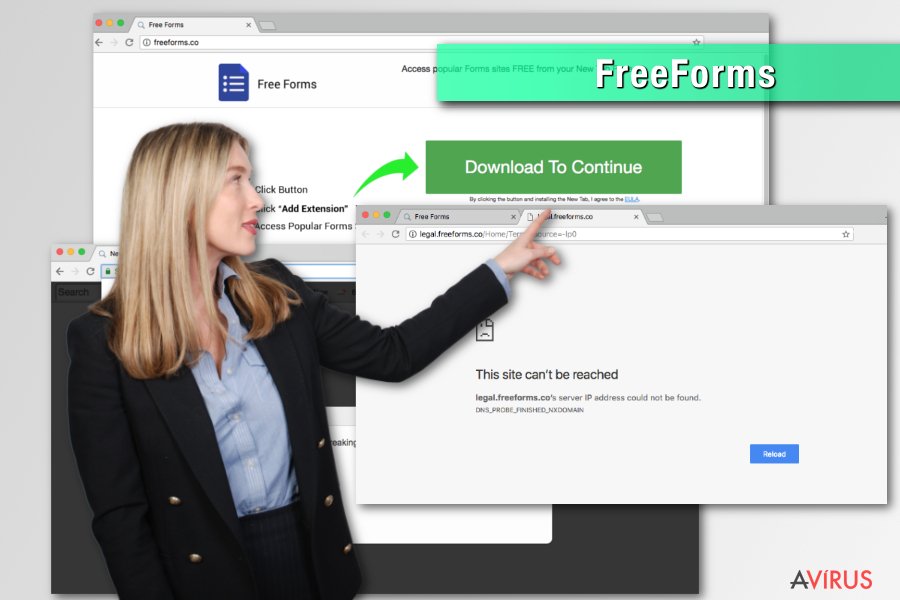
A böngészőeltérítő terjesztése és elkerülése
Ahogyan már említettük is, a FreeForms saját weboldallal rendelkezik. Mindazonáltal nem a közvetlen letöltések jelentik a fő terjesztési módszerét.
A böngészőeltérítők észrevétlenül, de nem engedély nélkül jutnak a rendszerbe. Az ilyen kártevők úgy juthatnak be, hogy a felhasználók nem figyelnek oda a programok telepítőinek lépéseire.
Sok hasznosnak tűnő program lehet félrevezető, a telepítőik gyakran kéretlen programot rejthetnek. Az is előfordulhat, hogy egy-egy weboldal kártékony program letöltéséhez vezeti a látogatót.
A böngészőeltérítők bejutásának elkerüléséhez szükséges lépések:
- Odafigyeléssel internetezzen, különösen akkor, ha kevésbé ismert weboldalon jár;
- Csak megbízható forrásokból töltsön le programokat, és kerülje a harmadik felek által szolgáltatott letöltőket/telepítőket;
- A telepítőkben mindig az egyéni/custom (vagy haladó/advanced stb.) telepítési módot válassza és utasítsa el a kéretlen mellékletek telepítését;
- Ha rosszindulatúnak tűnő weboldalra került, mielőbb zárja be az oldalt;
- Telepítsen és tartson naprakészen antimalware szoftvert, amely értesíteni tudja, ha kártevő jut a rendszerbe.
A Free Forms eltávolítása
Távolítson el minden gyanús programot, bővítményt és egyéb komponenst, amely a FreeForms-hoz tartozhat. Az alábbi lépések segítségével eltávolíthatja a böngészőeltérítőt a böngészőkből (Chrome, Firefox, IE, Safari, Edge).
A FreeForms eltávolításához használhat antimalware programot is. Az eltávolítást követően érdemes alaphelyzetbe állítania a böngészőket és átnézni a telepített programok listáját, hátha egyéb kéretlen program is bejutott.
A következő programok közül választva automatikusan helyreállíthatja a vírusok okozta kárt: FortectIntego, SpyHunter 5Combo Cleaner, Malwarebytes. Azért ezeket az alkalmazásokat javasoljuk, mert a potenciálisan kéretlen programokat és a vírusokat is minden kapcsolódó fájllal és regisztrációs bejegyzéssel együtt azonosítani képesek.
Manuális Eltávolítási Útmutató - FreeForms
FreeForms eltávolítása Windows rendszerekből
A böngészőeltérítő kézi eltávolítása Windows rendszeren:
-
Kattintson ide: Start → Control Panel → Programs and Features (Amennyiben ön Windows XP felhasználó, kattintson ide: Add/Remove Programs.)

-
Amennyiben ön Windows 10 / Windows 8 felhasználó, kattintson a jobb egérgombbal a képernyő bal alsó sarkában. Miután a szükséges Quick Access Menu megjelent, válassza először azt, hogy Control Panel, ezután pedig azt, hogy Uninstall a Program.

-
Távolítsa el a(z) FreeForms szoftvert és a vele kapcsolatos egyéb programokat
Keressen ki a(z) FreeForms bejegyzéseit, valamint a többi mostanában telepített, gyanús programét is. -
Távolítsa el őket és kattintson arra, hogy OK a változások elmentéséhez.

FreeForms eltávolítása Mac OS X rendszerből
-
OS X használata esetén Go gomb a képernyő bal felső részén, majd Applications

-
Applications mappa megjelenése után keresse ki a kártevőt (FreeForms) vagy az egyéb gyanús programokat. Ezután kattintson jobb gombbal ezekre a bejegyzésekre, majd Move to Trash gomb

FreeForms eltávolítása innen: Microsoft Edge
Microsoft Edge beállításainak visszaállítása (1. módszer):
- Indítsa el a Microsoft Edge alkalmazást, majd kattintson a More gombra (három pont a jobb felső sarokban).
- Kattintson a Settings gombra a további beállítások megjelenítéséhez
-
A Settings ablakban kattintson az Clear browsing data alatti Choose what to clear gombr

-
Válasszon ki mindent, amit törölni szeretne, majd Clear gomb.

-
Ezt követően kattintson jobb gombbal a Start gombra (Windows logó). Válassza a Task Manager lehetőséget.

- A Processes ablakban keresse meg a Microsoft Edge bejegyzést.
-
Kattintson rá jobb gombbal, és válassza a Go to details lehetőséget. Ha a Go to details lehetőség nem látható, kattintson a More details gombra, és ismételje meg az előző lépéseket.


-
A Details fülön keressen meg minden Microsoft Edge nevű bejegyzést. Kattintson rájuk jobb gombbal, és válassza a End Task lehetőséget.

Az Microsoft Edge böngésző visszaállítása (2. módszer)
Ha az 1. módszer nem segített, speciális módon kell visszaállítania az Edge böngészőt
- Megjegyzés: először készítsen biztonsági másolatot adatairól!
- Keresse meg ezt a mappát számítógépén
C:\Users\%username%\AppData\Local\Packages\Microsoft.MicrosoftEdge_8wekyb3d8bbwe. -
Jelölje ki a tartalmát, majd kattintson az egér jobb gombjával. Válassza a Delete lehetőséget.

- Kattintson a Start gombra (Windows logó), majd a Search my stuff mezőbe írja be, hogy window power
-
Kattintson jobb gombbal a Windows PowerShell bejegyzésre, majd válassza a Run as administrator lehetőséget.

- Miután már adminisztrátor, a Windows PowerShell ablaka megjelenik. Illessze be a következő parancsot a PS C:\WINDOWS\system32> sor mögé, majd nyomjon entert:
Get-AppXPackage -AllUsers -Name Microsoft.MicrosoftEdge | Foreach {Add-AppxPackage -DisableDevelopmentMode -Register $($_.InstallLocation)\AppXManifest.xml -Verbose}
Ezt követően már nem szabadna, hogy a FreeForms továbbra is Microsoft Edge böngészőjében legyen.
FreeForms eltávolítása innen: Mozilla Firefox (FF)
Távolítsa el a FreeForms-t és a többi olyan bővítményt, amelyet nem szándékosan telepített, majd állítsa alaphelyzetbe a Firefoxot:
-
Veszélyes kiterjesztések eltávolítása
Nyissa meg a Mozilla Firefox böngészőt, kattintson a menüikonra (jobb felső sarok), majd Add-ons → Extensions.
-
Válassza ki a(z) FreeForms elemet és minden egyéb gyanús beépülőt. A bejegyzések törléséhez Remove.

-
Állítsa alaphelyzetbe az Mozilla Firefox böngészőt.
Kattintson a kérdőjelre a jobb felső sarokban található Firefox menüben. Ezután Troubleshooting Information.
-
Ezt követően Reset Firefox to its default state üzenet fogadja egy Reset Firefox gombbal. Kattintson a gombra néhányszor a(z) FreeForms eltávolításához.

FreeForms eltávolítása innen: Google Chrome
Az alábbi lépéseket követve távolítsa el a böngészőeltérítőt a Google Chrome-ból:
-
Kártékony beépülők eltávolítása
Nyissa meg a Google Chrome böngészőt, kattintson a menüikonra (jobb felső sarok), majd Tools → Extensions.
-
Válassza ki a(z) FreeForms bejegyzéseit és minden egyéb kártékony beépülőt, majd a szemetes ikon segítségével távolítsa el őket.

-
Kattintson ismét a menügombra, majd az itt megjelenő Search szekció alatt Settings → Manage Search engines.

-
A következő, Search Engines... menüből távolítsa el a kártékony keresőket. Érdemes csak a Google-t, vagy az ön által korábban használt domaint meghagyni.

-
Állítsa alaphelyzetbe az Google Chrome böngészőt.
Kattintson a menügombra a(z) Google Chrome jobb felső sarkában, majd Settings. -
Görgessen a lap aljára, ott pedig Reset browser settings.

-
A jelenlegi lépés és a(z) FreeForms eltávolításának befejezéséhez nyomjon Reset gombot.

FreeForms eltávolítása innen: Safari
-
Veszélyes kiterjesztések eltávolítása
Indítson egy Safari böngészőt, majd a bal felső részen található menüben válassza azt, hogy Safari, ezután pedig azt, hogy Preferences
-
Válassza azt, hogy Extensions. Keressen FreeForms vagy más gyanús bejegyzést, majd távolítsa el őket: Uninstall gomb

-
Állítsa alaphelyzetbe az Safari böngészőt.
Nyisson Safari böngészőt és kattintson az ablak bal felső részén található menü Safari elemére. Itt válassza azt, hogy Reset Safari...
-
Most egy részletes alaphelyzetbe-állítási ablakot láthat. Általában minden opció be van jelölve, de ha szeretné, megadhatja a helyreállítandó kategóriákat. A kártevő (FreeForms) eltávolításának befejezéshez FreeForms gombot nyomjon.

Azt tanácsoljuk, hogy a potenciálisan kéretlen program eltávolítása és a böngészők helyreállítása után vizsgálja át a rendszert egy megbízható antispyware programmal. Ezzel megszabadulhat a kártevő (FreeForms) hátramaradt regisztrációs bejegyzéseitől és az esetleges további parazitáktól és malware-fertőzésektől is. Válasszon az általunk ajánlott malware-eltávolítók közül: FortectIntego, SpyHunter 5Combo Cleaner vagy Malwarebytes.




























